So erreichen Sie Ihre Datenbanken auf dem iPad
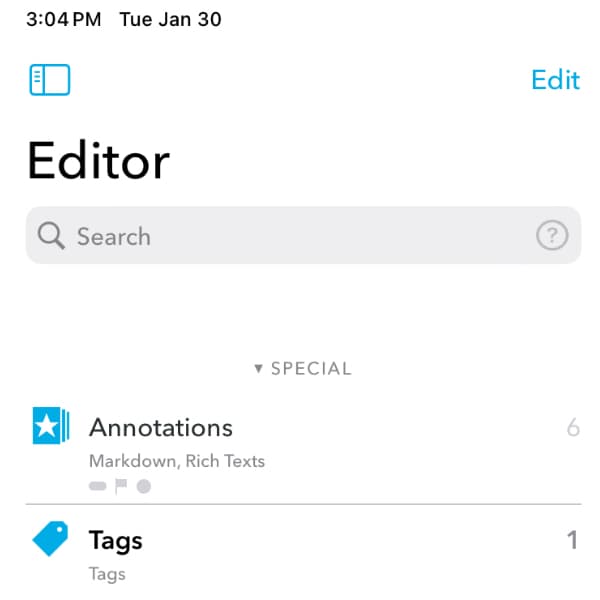
Wir wurden gefragt, warum Sie in DEVONthink To Go auf dem iPad nicht bis zum Datenbanken-Bildschirm navigieren können, wenn Sie lange auf den Zurück-Knopf tippen. Wir erklären das kurz:
Auf dem iPhone können Sie in DEVONthink To Go durch die gesamte Gruppenhierarchie einer Datenbank bis hin zum Datenbanken-Bildschirm zurück navigieren, indem Sie lange auf den Zurück-Knopf tippen. Auf dem iPad gelangen Sie so jedoch nur bis zur obersten Ebene der Datenbank, in der Sie sich gerade befinden. Da das iPad mehr Platz für die Benutzeroberfläche bietet, gibt es für die Datenbank die Seitenleiste, die Sie ganz einfach ein- oder ausblenden können, die aber nicht ins Navigationsmenü eingebunden ist.
Auf der obersten Ebene einer Datenbank finden Sie links über der Objektliste einen Knopf zum Ein- und Ausblenden der Seitenleiste. Der Knopf ist nicht mehr sichtbar, wenn Sie tiefer in die Datenbank hineinnavigieren. Sie können allerdings von oben links auf Ihrem iPad, etwa auf Höhe der Werkzeugleiste, vom Rand nach rechts wischen, um die Seitenleiste einzublenden bzw. sie hereinzuziehen. Wenn Sie gerade ein Dokument im Vollbildmodus betrachten, blenden Sie so zunächst die Objektleiste und dann die Seitenleiste ein. Um die Seitenleiste wieder auszublenden, tippen Sie einmal in den Bereich rechts beider Leisten, also die gedimmte Detailansicht, oder wischen Sie dort nach links.
